

Ресурс пак Flows HD обладает способностью улучшать качество текстур с использованием натуральных изображений природы и окружающего мира, который реалистично смотрится в современных городах, построенных с красивой архитектурой, и разрешением 64×64 на Minecraft PE: Bedrock Edition.


Если поговорить про графический интерфейс, тогда здесь тоже несомненно качество текстур выглядит потрясающим.



Многие из подобных текстур паков, создают фото реалистичный вид и качественная реализация 3D шейдеров с установленными текстурами, буквально создают фантастическую графику для пользователей Андроид.


Чтобы создать красивую 3D графику, нужно установить реалистичные шейдеры BLPE или SDGPE.





Текстур пак Flows HD — Это текстуры, которые прекрасно подойдут для различных видов дизайна зданий или помещений с индивидуальным интерьером.

Вы скорей всего и сами замечали, что для каждого здания, будь то современный дом или громадные небоскребы, атмосфера становиться более красивей и реалистичней, если текстуры прекрасно подходят для идеального интерьера.


Кроме изменения вида в игре, будт также заменены картинки предметов в инвентаре или гланое меню игры Minecraft PE.

Как установить текстуры на Minecraft PE?
- Установите на свой девайс ES Проводник
- Скачайте архив с модом и распакуйте на вашем устройстве.
- Через ES Проводник откройте папку в которой находится файл FlowsHD_MCP-modern.mcpack и запустите его, у вас автоматически должен открыться Minecraft и в верхней части экрана игры будет надпись, что идет импорт аддона
- После успешного импорта зайдите в настройки, глобальные ресурсы и активируйте текстуры

Установка текстур занимает некоторое время и зависит от производительности вашего аппарата будь то смартфон, планшет или компьютер с ОС Windows 10, рекомендуется дождаться надписи в главном меню игры, в которой будет сказано, что импорт ресурсов прошел успешно!
Вы хотите установить новый пакет текстур для Minecraft Windows 10 Edition? Пакеты, разработанные для Minecraft Pocket Edition, в большинстве случаев совместимы с версией игры для Windows 10. Давайте посмотрим, как установить пакет текстур для Minecraft в Windows 10.

Оригинальная версия Minecraft Java Edition по-прежнему остается любимым изданием игры, которое используется большинством ПК-плееров. Тем не менее, многие люди медленно переходят на Minecraft Windows 10 Edition, Bedrock edition. Он не настолько обширен, как версия, построенная на Java, особенно с точки зрения открытости для модификаций, но стоит знать, что в ней можно изменить несколько вещей, включая текстуры.
Ранее мы уже показали, как загрузить скин в Minecraft Windows 10 Edition. На этот раз мы рассмотрим другие текстуры, которые изменят внешний вид всех блоков в игре, а также внешний вид интерфейса. Текстуры из оригинального Minecraft Java Edition не будут работать с версией из хранилища Windows 10, но есть и другой способ установки модификаций. Мы можем использовать пакеты текстур, предназначенные для Minecraft Pocket Edition, который является мобильной версией игры. Они будут работать без особых проблем и изменят внешний вид игры.
Загрузите текстуры, совместимые с Minecraft Windows 10 Edition (Bedrock Edition)
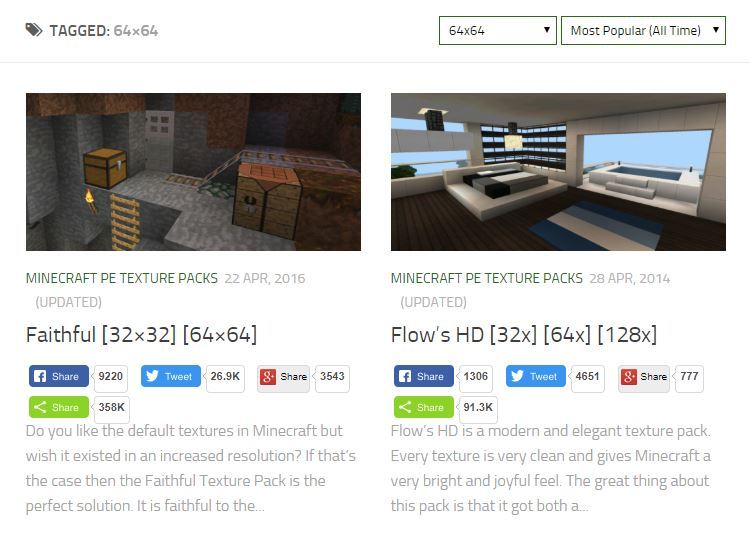
Выберите интересующие вас текстуры, затем найдите ссылку, чтобы загрузить их в описании. После загрузки вы получите ZIP-файл с текстурами. Для нужд руководства мы загрузили один из наиболее популярных пакетов текстур, Faithful 64. Это текстура, точно отражающая атмосферу оригинального Minecraft, но с более высоким разрешением.
Установка текстур в Minecraft Windows 10 Edition (Bedrock Edition)
Найти эту папку не так просто, потому что приложения, установленные из магазина в Windows 10, не устанавливаются в папке с легкостью для поиска. Minecraft Windows 10 Edition установлен достаточно глубоко в системе, но, к счастью, есть простой способ быстро открыть папку с игрой. Нажмите комбинацию клавиш Windows + R, чтобы отобразить окно запуска. В стартовом окне введите следующую команду:
% LocalAppData% / пакеты / Microsoft.MinecraftUWP_8wekyb3d8bbwe / LocalState / игры / com.mojang /
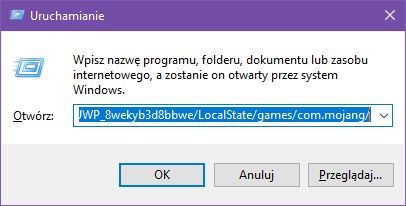
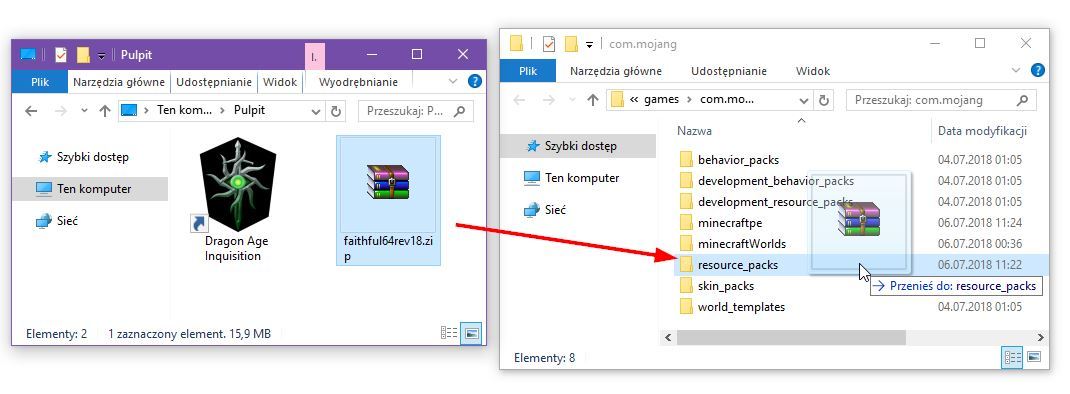
Это переместит пакет текстур в этот каталог. Сделайте это с любым пакетом текстур, который вы хотите установить, — вы можете загрузить любое количество текстур здесь, а затем выбрать в игре, которую хотите использовать.
Включить текстуры в Minecraft Windows 10 Edition (Bedrock Edition)
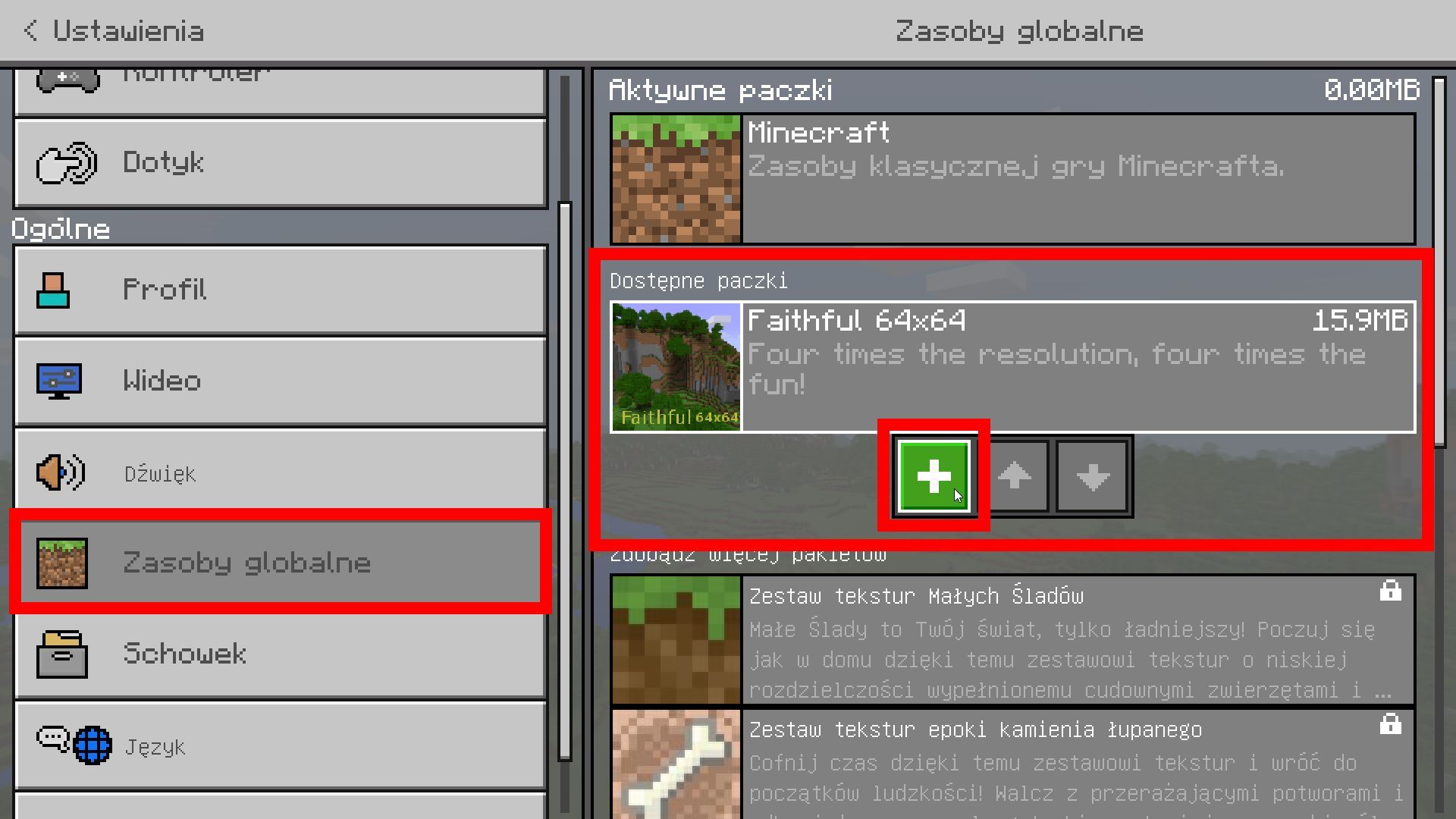
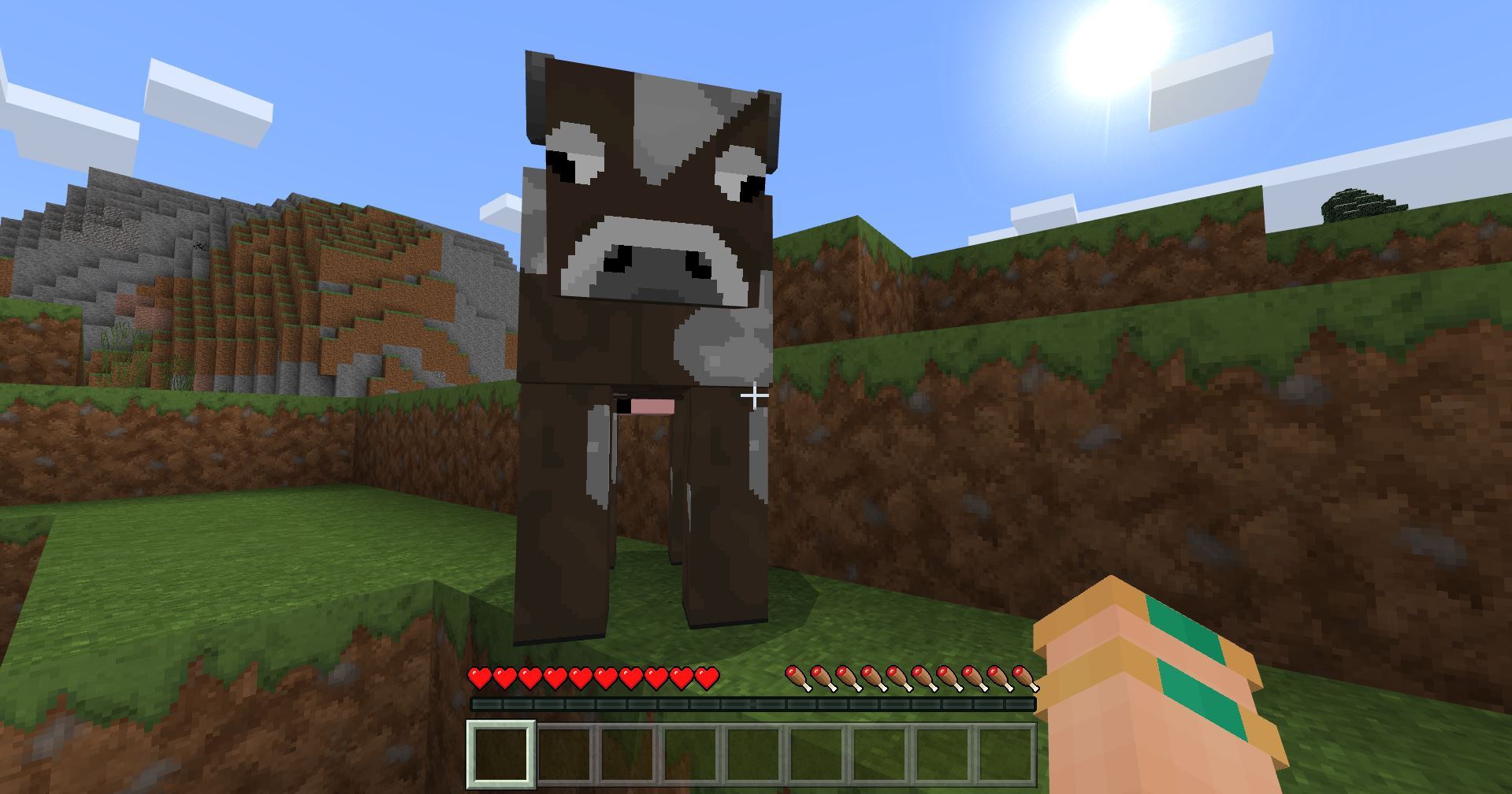
Пакет текстур будет активирован и будет доступен в каждом мире. Когда вы включаете игру, вы сразу увидите, что она использует новые текстуры.
Кроме того, вы также можете активировать выбранный пакет текстур не в настройках, а во время создания мира. Тогда пакет текстур будет применяться только в выбранном мире. Это позволяет назначать отдельный пакет текстур для каждого мира.
Лего файкст Hace 2 meses
Vumchuk/Вумчак Hace 3 meses
Fenzi/ Азиктың мастер братишкасы Hace 3 meses
мжмай болшиш тез дп
канал Вани 103 Hace 7 meses
Маркекус Hace 9 meses
Огромное спасибо, а то я месяц искал эту папку
Ануар Акбулатов Hace 9 meses
Я хз, но в текстурпаке троян
HUNTER GEIMS ツ [PUBG Mobile] Hace 9 meses
kapitoshka XD Hace 10 meses
нету такой папки все есть а этого нету
Lera Love Hace 11 meses
ужасно, пожалуста говори внятно ничего не поняла -_-
Владислав Стадник Hace un año
Добавь текстовую инструкцию в описание к видео
Фанис Фасхиев Hace un año
Фанис Фасхиев Hace un año
Фанис Фасхиев Hace un año
ты даун или чё тыы не показал куда нажимать
Noobik Fornite Hace un año
голос как у телки
hysteria Hace un año
Николай Безиков Hace un año
ПОМОГ! Спасибо ток говори по громче и без заиканий !


